Al igual que su UPC, su GPU necesita RAM para alimentar sus datos a alta velocidad. Sin él, su GPU tendría que leer datos directamente desde su disco duro, que es muchas veces más lento que RAM.
Si no tienes suficiente VRAM (RAM de video) sucede lo mismo. Su GPU se ve obligada a intercambiar datos de la RAM al disco duro, lo que reduce el rendimiento de su GPU. La buena noticia es que, en algunos casos, es posible aumentar la VRAM en su sistema Windows 10, aunque es posible que no logre exactamente lo que espera.

GPU integradas frente a dedicadas
En términos generales, hay dos tipos de GPU (unidad de procesamiento de gráficos) que se encuentran en una computadora moderna.
Las GPU integradas están integradas en el mismo paquete que la CPU. No se pueden cambiar por un modelo mejor sin reemplazar también toda la CPU. Estas GPU son comunes en computadoras portátiles y computadoras de escritorio de gama baja. Los encontrará en la mayoría de las CPU convencionales y en los sistemas de escritorio. Su conexión de monitor está en la propia placa base.
Un atributo clave de las GPU integradas es que no tienen su propia VRAM dedicada. En cambio, una parte de la RAM del sistema se asigna a la GPU. Este es el hecho clave que hace posible aumentar la cantidad de VRAM a su disposición.
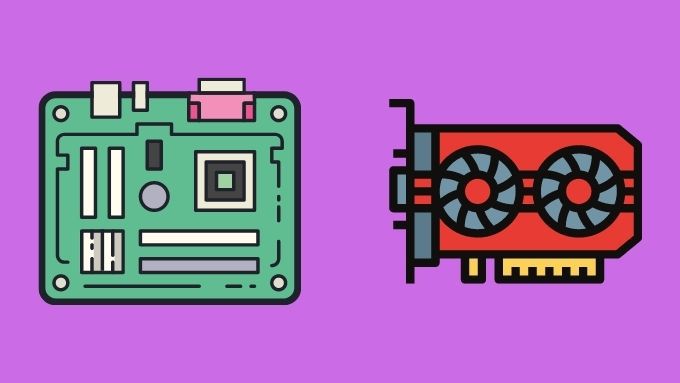
Las GPU dedicadas son como computadoras completamente independientes. Tienen su propio paquete de chips, su propio sistema de refrigeración y sus propios módulos RAM. Estos módulos de memoria son de un tipo especial llamado GDDR - Memoria de doble velocidad de datos de gráficos.
In_content_1 all: [300x250] / dfp: [640x360]->Gracias a su naturaleza, las GPU dedicadas suelen tener un rendimiento mucho mejor que las integradas. La compensación es que las GPU dedicadas ocupan más espacio y necesitan más potencia.
Con tarjetas dedicadas tampoco es posible aumentar su VRAM, ya que esta es una característica de hardware fija en la propia tarjeta gráfica.
Lo que aumentará la VRAM o no hará
La VRAM no está directamente relacionada con el rendimiento de la GPU. El rendimiento de la GPU solo sufre como resultado de la VRAM cuando te quedas sin ella. En otras palabras, si la carga de trabajo de gráficos no requiere más VRAM que la cantidad disponible, no tendrá ningún impacto en el rendimiento de la GPU.
¿Qué impulsa el requisito de VRAM? Hay algunos factores que pueden aumentar la huella de memoria de sus gráficos:
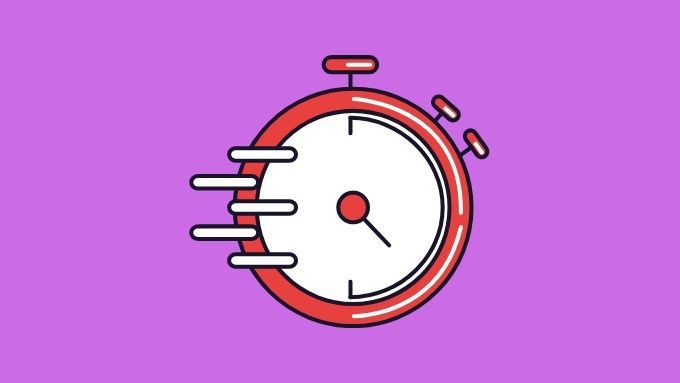
Como ya se habrá dado cuenta, a veces tiene la opción de disminuir la carga de trabajo en lugar de intentar aumentar la asignación de VRAM, pero en última instancia la El requisito de VRAM está vinculado a la cantidad de datos que la GPU necesita procesar.
Cómo aumentar la VRAM en el BIOS
El BIOS es el firmware básico de su computadora, permitiendo que todo el hardware se inicialice y se comunique para que pueda transferir el control a su sistema operativo. Por lo que tiene sentido que la configuración que controla la asignación de VRAM de una GPU dedicada se encuentre aquí.
En los sistemas modernos, no puede especificar una cantidad fija de VRAM para su GPU integrada. En su lugar, puede elegir la cantidad máxima de RAM que puede tomar según la necesite. Esto se debe a que su GPU integrada ahora compite con su CPU por los recursos de memoria y usted no quiere que la GPU acapara la memoria que no necesita en ese momento.

En cuanto a la pasos para cambiar el valor, cada BIOS es diferente. Primero, deberá reiniciar su computadora y luego presionar repetidamente el botón de acceso directo de BIOS hasta que aparezca. Ese botón también varía de un BIOS a otro, así que busque un mensaje en pantalla o consulte el manual de su placa base.
Una vez que esté en el BIOS, querrá buscar una página que contenga configuraciones. para "periféricos integrados", "compartir VGA" o algo similar. La configuración debería llamarse algo así como "asignación de memoria de gráficos integrados" y mostrar un valor en MB o GB.
Todo lo que tiene que hacer es cambiar ese valor por uno más alto. Luego guarde y salga del BIOS. Sin embargo, es posible que su BIOS en particular no tenga esta opción, dejándola completamente automática y fuera de sus manos.
Aumentar la VRAM agregando más RAM
Aunque las GPU dedicadas no permiten que actualice su VRAM, la mayoría de las computadoras de escritorio y portátiles le permiten actualizar la cantidad de RAM del sistema. Dado que las GPU integradas utilizan la RAM del sistema como VRAM, puede aumentar la cantidad de VRAM disponible actualizando la RAM del sistema. Esto no solo le permitirá asignar más memoria a la GPU integrada, sino que también significa que la CPU tendrá más memoria. Así que son buenas noticias para todos.

La única advertencia aquí es que su GPU integrada podría estar fuertemente limitada a un cierto tamaño máximo compartido de VRAM, que aún podría ser menor de lo que necesita. Deberá confirmar el tamaño máximo en el manual de su placa base o en la configuración de la BIOS.
Una GPU dedicada es la mejor solución
Las GPU integradas están mejorando mucho. Por ejemplo, las últimas GPU Intel Iris Pro e Iris Plus pueden enfrentarse cara a cara con las GPU de nivel de entrada dedicadas. Esta es una gran noticia para los ultrabooks y otros dispositivos pequeños, delgados y livianos.
Sin embargo, si necesita un nivel moderado o mejor de potencia de GPU, entonces una GPU dedicada es el camino a seguir. En un sistema de escritorio, eso es bastante fácil de hacer. Siempre que tenga espacio en su chasis, la fuente de alimentación adecuada y una ranura PCIe abierta, puede insertar cualquier GPU que desee en el sistema.

Para los portátiles, las cosas se complican más. Las computadoras portátiles que tienen Thunderbolt 3 también pueden admitir GPU externas. Esto le permite acceder a una poderosa GPU dedicada cuando su computadora portátil está acoplada.
Algunos modelos raros de computadoras portátiles utilizan un sistema de GPU dedicado conocido como módulos MXM. Puede comprar GPU de reemplazo y cambiarlas por la actual en su máquina. Esta tecnología generalmente solo se encuentra en computadoras portátiles de alta gama para juegos y estaciones de trabajo.
¿Una alternativa a la nube?
Si su GPU no tiene suficiente VRAM (o suficiente potencia de GPU) para hacer el trabajo que necesita, es posible que pueda obtener ayuda de la nube. Para los jugadores, ahora existen múltiples soluciones de transmisión para juegos de alta gama. Si tiene una conexión a Internet lo suficientemente rápida, entonces Google Stadia, GeForce ahora y otros productos similares podrían ser su boleto para juegos asequibles de alta gama.

Si necesita su GPU para hacer un trabajo más serio, entonces es posible alquilar potentes máquinas virtuales y usar su computadora como una terminal remota para ellas. En el caso de ciertas tareas profesionales como CAD o simulaciones de ingeniería, puede suscribirse a aplicaciones en la nube que hacen todo el trabajo pesado por usted. A corto plazo, esa puede resultar la forma más rentable de acceder a un mejor rendimiento de la GPU.
Todas tus opciones
¡Esa fue una gran cantidad de información! Así que resumamos las diferentes opciones que hemos descrito anteriormente si necesita más VRAM:
Si ninguna de estas las soluciones son posibles, entonces el último recurso, lamentablemente, es comprar una computadora completamente nueva y asegurarse de que tenga las especificaciones de GPU que necesita para hacer el trabajo.